
64位 占存:5.63G 時間:2025-04-08
軟件介紹: 技術員聯盟 Windows10 64位 精簡辦公版 是一款針對辦公場景優化的 Windows 10 操作系統,基于 64...
技術員聯盟 Windows10 64位 精簡辦公版 是一款專為辦公場景設計的輕量級系統,適合追求高效、穩定和安全的辦公用戶。通過精簡組件和優化性能,該版本在保持 Windows10 核心功能的同時,顯著提升了辦公效率,是企業用戶和個人辦公的理想選擇。想要知道技術員聯盟 Windows10 64位 精簡辦公版怎么安裝的小伙伴就接著往下看吧。

備份重要數據
由于安裝系統會格式化硬盤,務必提前備份C盤和桌面上的重要文件、文檔、照片等資料,可使用外部硬盤、U盤或云存儲進行備份。
確認硬件配置
確保電腦硬件滿足Windows 10 64位系統的最低配置要求:
處理器:1 GHz或更快的64位處理器
內存:4 GB及以上
硬盤空間:30 GB以上(主分區,NTFS格式)
顯卡:帶有WDDM 1.0或更高版本驅動程序的DirectX 9圖形設備
顯示器:分辨率在1024×768像素及以上
下載系統鏡像
從技術員聯盟官網或相關可靠來源下載“技術員聯盟 Windows 10 64位精簡辦公版”的ISO鏡像文件,確保文件完整且未被篡改。
準備U盤啟動工具
準備一個容量至少為8GB的U盤,并下載制作啟動盤的工具,如UltraISO、Rufus或微軟官方的Media Creation Tool。

二、制作啟動U盤
格式化U盤
將U盤插入電腦,使用磁盤管理工具將其格式化為NTFS格式。
寫入系統鏡像
打開U盤啟動工具(如Rufus),選擇U盤作為目標設備,加載下載的ISO鏡像文件,開始制作啟動U盤。制作完成后,U盤將包含可啟動的Windows 10安裝環境。
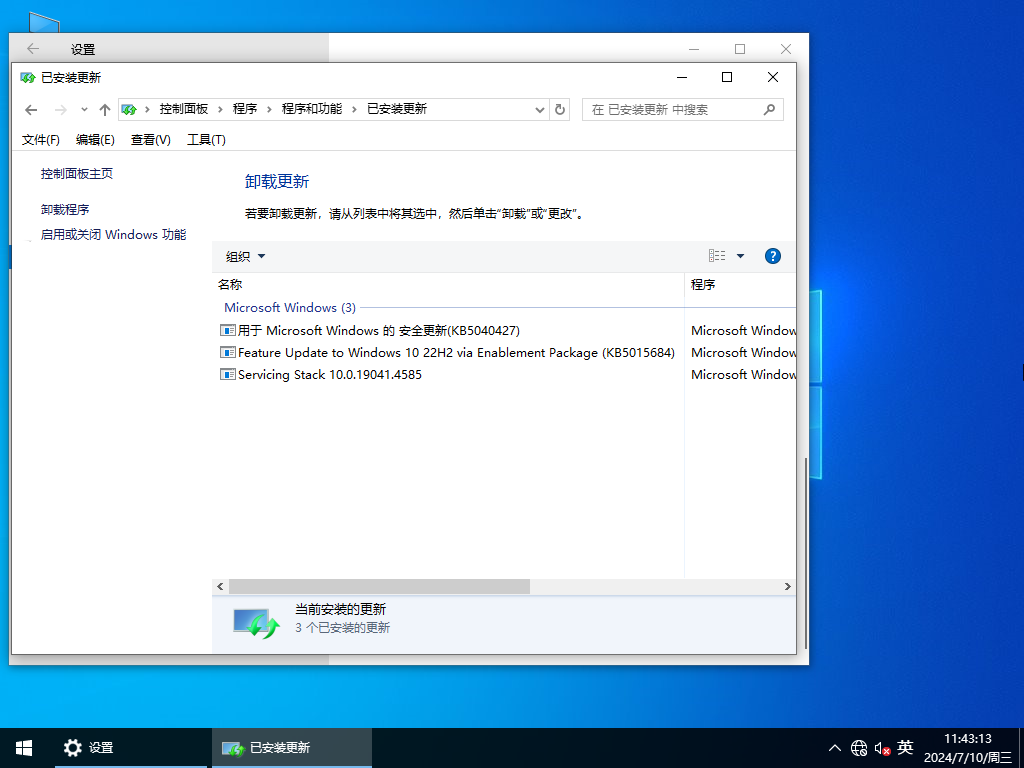
三、安裝系統
設置U盤啟動
將制作好的啟動U盤插入需要安裝系統的電腦,重啟電腦并進入BIOS設置(通常按F2、F12、DEL或ESC鍵進入)。在BIOS中,將U盤設置為第一啟動項,保存設置并退出。
啟動安裝程序
電腦重啟后,系統會自動從U盤啟動,進入Windows 10安裝界面。選擇語言、時間和貨幣格式,以及鍵盤或輸入法,點擊“下一步”。
開始安裝
點擊“現在安裝”,如果有產品密鑰可輸入,否則選擇“我沒有產品密鑰”。選擇“自定義:僅安裝Windows(高級)”,選擇安裝系統的硬盤分區(如需重新分區,可點擊“新建”創建分區)。
等待安裝完成
系統會自動進行安裝,期間電腦可能會重啟幾次,請耐心等待。安裝完成后,系統會提示設置區域、鍵盤布局等,根據提示完成設置。
激活系統
安裝完成后,系統可能會提示激活。如果有正版密鑰,可輸入密鑰激活;若無密鑰,可稍后通過其他方式激活。
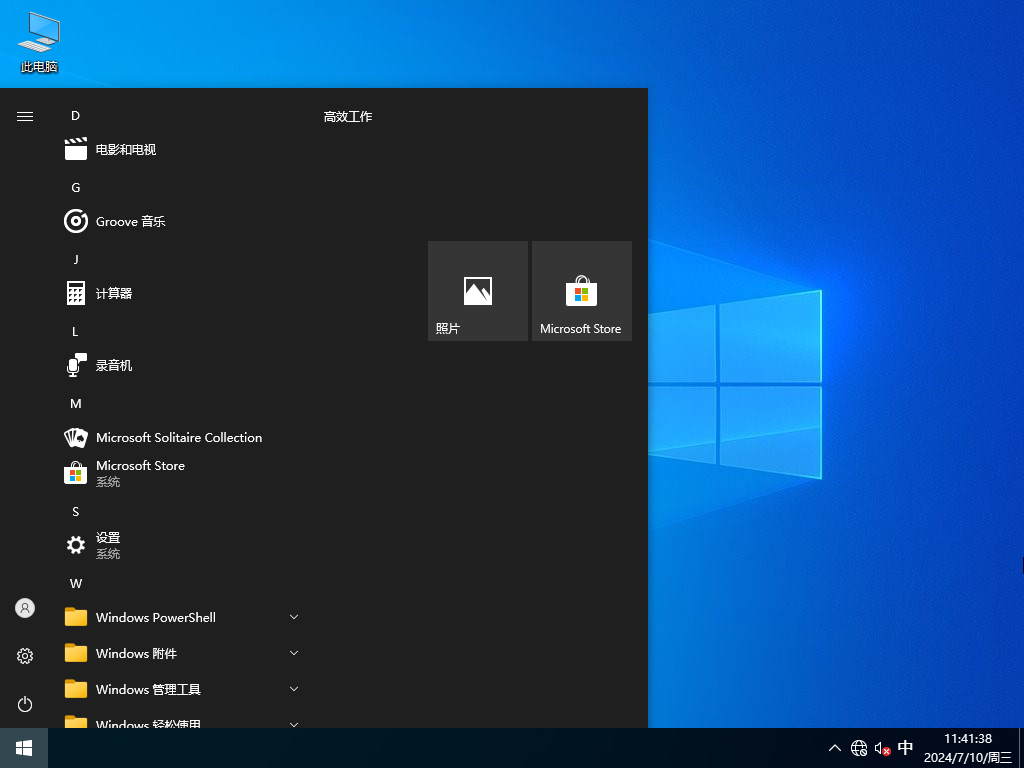
四、安裝驅動程序和優化系統
安裝驅動程序
系統安裝完成后,大部分硬件驅動會自動安裝。若網卡驅動缺失,可借用其他電腦下載“驅動總裁萬能網卡版”,將其拷貝到安裝系統的電腦上,運行后自動掃描并安裝網卡驅動。
更新其他驅動
網卡驅動安裝完成后,連接網絡,使用驅動總裁或其他驅動管理軟件,在線掃描并安裝或更新其他硬件的驅動程序。
系統優化
開啟勒索病毒防護功能,避免打開來歷不明的軟件,及時修補系統漏洞,定期備份重要數據。
開啟文件預覽功能,在資源管理器中依次點擊“查看”→“窗格”→“預覽窗格”。
開啟增強型剪貼板功能,打開“設置”→“系統”→“剪貼板”,勾選“剪貼板歷史記錄”。
五、注意事項
數據備份:安裝系統前務必備份重要數據,避免數據丟失。
U盤容量:制作啟動U盤時,確保U盤容量足夠且沒有重要數據,因為制作過程會清空U盤內容。
驅動來源:安裝驅動程序時,請確保下載來源可靠,避免安裝惡意軟件或病毒。
系統激活:使用正版密鑰激活系統,確保系統合法使用。
以上就是技術員聯盟 Windows10 64位 精簡辦公版裝機教程,希望對您有所幫助。